Bạn đang gặp khó khăn trong việc quản lý dung lượng Hosting? Bài viết này sẽ giúp bạn hiểu rõ dung lượng Hosting là gì, bao nhiêu là đủ, cách kiểm tra và tối ưu hóa hiệu quả. Chúng tôi sẽ đi sâu vào các yếu tố ảnh hưởng đến dung lượng, từ kích thước file, cơ sở dữ liệu đến lưu lượng truy cập, đồng thời hướng dẫn chi tiết cách kiểm tra và tối ưu dung lượng Hosting thông qua cPanel, DirectAdmin và các phương pháp khác.
Dung lượng Hosting là gì?
Dung lượng Hosting là không gian lưu trữ mà bạn thuê trên một máy chủ (server) để chứa tất cả các tệp và dữ liệu cần thiết cho website của bạn hoạt động, giống như một “ổ cứng” cho website của bạn trên internet. Đơn vị đo thường dùng là Gigabyte (GB) hoặc Terabyte (TB).
Có lẽ bạn đang thắc mắc, vậy website cần chứa những gì mà lại cần đến “không gian lưu trữ”? Hãy hình dung website của bạn như một ngôi nhà. Để ngôi nhà đó hiển thị đẹp đẽ và đầy đủ nội thất trên internet, bạn cần lưu trữ rất nhiều thứ:
- Mã nguồn của website: Đây chính là “bản thiết kế” của ngôi nhà, bao gồm các tệp tin HTML, CSS, JavaScript, PHP… Chúng quyết định giao diện và các chức năng của website.
- Hình ảnh, video, âm thanh: Những “đồ trang trí” và “nội thất” này làm cho website của bạn trở nên sinh động và hấp dẫn hơn. Hãy cẩn thận, chúng thường chiếm khá nhiều dung lượng đấy!
- Cơ sở dữ liệu (database): Nếu website của bạn có các tính năng như đăng nhập, bình luận, giỏ hàng… thì cần có cơ sở dữ liệu để lưu trữ thông tin này. Nó giống như một “kho” chứa thông tin quan trọng.
- Email: Nếu bạn sử dụng email theo tên miền riêng (ví dụ: [đã xoá địa chỉ email]), thì email cũng sẽ được lưu trữ trên Hosting.
- Các tệp tin khác: Bao gồm các tài liệu, file cài đặt, bản sao lưu (backup)…
Bạn thấy đấy, có rất nhiều thứ cần được lưu trữ trên Hosting. Tất cả những thứ này, từ mã nguồn đến hình ảnh, video, database,… đều chiếm một phần dung lượng Hosting.

Dung lượng Hosting bao nhiêu là đủ?
Không có một con số chính xác nào cho tất cả mọi người. Dung lượng Hosting bao nhiêu là đủ phụ thuộc hoàn toàn vào loại website, nội dung và nhu cầu sử dụng của bạn. Tuy nhiên, InterData sẽ đưa ra một vài gợi ý và hướng dẫn để bạn dễ hình dung hơn.
Trước hết, hãy xem xét các yếu tố chính ảnh hưởng đến dung lượng Hosting cần thiết:
- Loại website: Một blog cá nhân đơn giản sẽ cần ít dung lượng hơn nhiều so với một trang thương mại điện tử với hàng ngàn sản phẩm.
- Số lượng và kích thước tệp tin: Nếu website của bạn có nhiều hình ảnh, video chất lượng cao, thì chắc chắn sẽ cần nhiều dung lượng hơn.
- Dung lượng cơ sở dữ liệu: Website có nhiều bài viết, sản phẩm, bình luận, người dùng… sẽ cần cơ sở dữ liệu lớn hơn.
- Lưu lượng email: Nếu bạn sử dụng email theo tên miền riêng và lưu trữ email trên Hosting, bạn cũng cần tính đến dung lượng cho email.
Dưới đây là một số gợi ý về dung lượng Hosting cho các loại website phổ biến, dựa trên kinh nghiệm từ phía InterData:
- Website cá nhân/blog đơn giản: Nếu bạn chỉ có một website WordPress cơ bản, ít hình ảnh và bài viết, thì 1-5GB (SSD) thường là đủ.
- Website doanh nghiệp nhỏ/giới thiệu dịch vụ: Với một website giới thiệu công ty, sản phẩm, dịch vụ, có một số hình ảnh và trang liên hệ, thì 5-10GB (SSD) là một lựa chọn hợp lý.
- Website bán hàng/thương mại điện tử (ít sản phẩm): Nếu bạn có một cửa hàng trực tuyến nhỏ, với vài trăm sản phẩm, thì 10-20GB (SSD) có thể đáp ứng được nhu cầu.
- Website bán hàng/thương mại điện tử (nhiều sản phẩm): Với một cửa hàng trực tuyến lớn, hàng ngàn sản phẩm, nhiều hình ảnh và video, bạn nên cân nhắc 20GB trở lên (SSD) hoặc các gói Hosting không giới hạn dung lượng (nhưng hãy tìm hiểu kỹ các điều khoản).
- Website có nhiều nội dung đa phương tiện (video, podcast,…): Nếu website của bạn tập trung vào nội dung video, podcast, hoặc các file media lớn, bạn sẽ cần nhiều dung lượng hơn, có thể từ 30GB trở lên (SSD).
Ví dụ cụ thể:
- Một bức ảnh JPEG chất lượng cao có thể chiếm từ 2-10MB.
- Một video HD 1 phút có thể chiếm từ 50-200MB.
- Một bản cài đặt WordPress cơ bản chiếm khoảng 50MB.
Quan trọng: Đây chỉ là những gợi ý ban đầu. Tốt nhất, bạn nên tự ước tính dung lượng cần thiết cho website của mình bằng cách:
- Tính tổng dung lượng của tất cả các file (hình ảnh, video,…) mà bạn dự định tải lên website.
- Ước tính dung lượng cơ sở dữ liệu dựa trên số lượng bài viết, sản phẩm, người dùng,…
- Cộng thêm một khoảng dự phòng (ví dụ: 20-50%) để đảm bảo website có đủ không gian phát triển trong tương lai.
Các yếu tố quyết định tới dung lượng Hosting là gì?
Có nhiều yếu tố ảnh hưởng đến dung lượng Hosting mà website của bạn cần. Việc hiểu rõ những yếu tố này sẽ giúp bạn ước tính chính xác hơn nhu cầu lưu trữ và chọn gói Hosting phù hợp. Dưới đây là những yếu tố quan trọng nhất:

Kích thước và số lượng file
Đây là yếu tố dễ thấy và dễ hiểu nhất. Website càng có nhiều file (hình ảnh, video, tài liệu…) và kích thước các file càng lớn, thì càng cần nhiều dung lượng Hosting.
- Hình ảnh: Hình ảnh chất lượng cao (độ phân giải lớn, ít nén) sẽ chiếm nhiều dung lượng hơn. Ví dụ, một ảnh JPEG chất lượng cao có thể từ 2MB đến hơn 10MB, trong khi ảnh đã được tối ưu cho web có thể chỉ vài trăm KB.
- Video: Video là loại file “ngốn” dung lượng nhiều nhất. Một video HD vài phút có thể chiếm từ vài chục MB đến hàng trăm MB.
- Âm thanh: Các file âm thanh (nhạc nền, podcast…) cũng cần được tính đến, dù thường không chiếm nhiều dung lượng bằng video.
- Tài liệu (PDF, Word, Excel,…): Nếu website của bạn cung cấp nhiều tài liệu để tải về, hãy tính đến dung lượng của chúng.
Dung lượng cơ sở dữ liệu (database)
Cơ sở dữ liệu là nơi lưu trữ thông tin quan trọng của website, như bài viết, sản phẩm, thông tin người dùng, bình luận,… Website càng có nhiều dữ liệu, thì cơ sở dữ liệu càng lớn và càng cần nhiều dung lượng Hosting.
- Website WordPress: WordPress sử dụng cơ sở dữ liệu MySQL để lưu trữ mọi thứ, từ nội dung bài viết đến cài đặt giao diện.
- Website thương mại điện tử: Cơ sở dữ liệu của website bán hàng thường rất lớn, vì phải lưu trữ thông tin về sản phẩm, đơn hàng, khách hàng,…
- Diễn đàn (forum): Diễn đàn cũng cần cơ sở dữ liệu lớn để lưu trữ bài viết, thông tin thành viên, bình luận,…
Nếu bạn sử dụng dịch vụ email đi kèm với Hosting (ví dụ: email theo tên miền riêng như [đã xoá địa chỉ email]), thì dung lượng email cũng sẽ được tính vào dung lượng Hosting. Số lượng email, dung lượng file đính kèm, và thời gian lưu trữ email sẽ ảnh hưởng đến dung lượng này.
Các file mã nguồn và hệ thống
Bản thân mã nguồn của website (HTML, CSS, JavaScript, PHP,…) và các file hệ thống của Hosting cũng chiếm một phần dung lượng, dù thường không đáng kể so với các yếu tố trên.
- Mã nguồn website: Dung lượng này phụ thuộc vào độ phức tạp của website, số lượng trang, và các tính năng.
- Hệ thống quản trị nội dung, CMS: (ví dụ: WordPress, Joomla, Drupal) cũng sẽ chiếm một phần dung lượng nhất định.
Lưu lượng truy cập (traffic) và các file tạm thời
Mặc dù không trực tiếp ảnh hưởng đến dung lượng lưu trữ cố định, nhưng lưu lượng truy cập cao và các file tạm thời (cache) cũng có thể gián tiếp làm website của bạn cần nhiều tài nguyên hơn, bao gồm cả dung lượng Hosting. Khi có nhiều người truy cập, máy chủ phải xử lý nhiều yêu cầu và tạo ra nhiều files tạm, những files này cũng cần 1 khoảng không gian lưu trữ, khi không gian này bị đầy, nó có thể gây chậm website.
Cách tối ưu hóa dung lượng Hosting
Tối ưu hóa dung lượng Hosting không chỉ giúp bạn tiết kiệm chi phí mà còn cải thiện hiệu suất website. Đây là quá trình làm cho website của bạn “gọn gàng” hơn, bằng cách giảm kích thước file, xóa bỏ những thứ không cần thiết, và quản lý dữ liệu một cách hiệu quả. Dưới đây là những cách hiệu quả nhất:
Tối ưu hóa hình ảnh
Hình ảnh thường là “thủ phạm” chính gây tốn dung lượng Hosting. Tối ưu hóa hình ảnh là việc giảm kích thước file ảnh mà không làm giảm đáng kể chất lượng hiển thị của chúng. Việc này không chỉ giúp tiết kiệm dung lượng mà còn giúp website tải nhanh hơn.
Có nhiều cách để tối ưu hóa hình ảnh:
- Chọn đúng định dạng:
- JPEG (JPG): Phù hợp cho ảnh có nhiều màu sắc, chi tiết (ví dụ: ảnh chụp).
- PNG: Phù hợp cho ảnh có ít màu, trong suốt, hoặc có văn bản (ví dụ: logo, icon).
- WebP: Định dạng hiện đại, hỗ trợ nén tốt hơn cả JPEG và PNG, nhưng có thể không được hỗ trợ bởi tất cả các trình duyệt.
- SVG: Dành cho đồ họa vector (logo, icon), có thể thay đổi kích thước mà không bị mất chất lượng.
Việc lựa chọn định dạng không phù hợp sẽ làm tốn tài nguyên và không tối ưu được chất lượng. Ví dụ, nếu bạn muốn đưa hình chụp sản phẩm lên website, định dạng phù hợp là JPEG, nếu bạn chọn định dạng PNG, hình của bạn vừa nặng hơn, lại không tối ưu bằng.
- Nén ảnh: Sử dụng các công cụ nén ảnh để giảm kích thước file mà không làm giảm đáng kể chất lượng. Có hai loại nén:
- Nén không mất dữ liệu (lossless): Giảm kích thước file mà không làm thay đổi bất kỳ pixel nào của ảnh.
- Nén mất dữ liệu (lossy): Giảm kích thước file bằng cách loại bỏ một số chi tiết nhỏ, ít quan trọng của ảnh. Thường cho kết quả nén tốt hơn, nhưng cần cẩn thận để không làm ảnh bị mờ hoặc vỡ.
Có nhiều công cụ nén ảnh trực tuyến và phần mềm miễn phí, chẳng hạn: TinyPNG, ShortPixel, ImageOptim, Compressor.io,…
- Thay đổi kích thước ảnh: Đừng tải lên ảnh có kích thước lớn hơn nhiều so với kích thước hiển thị thực tế trên website. Ví dụ, nếu ảnh của bạn chỉ hiển thị với chiều rộng 600px trên website, thì không cần tải lên ảnh có chiều rộng 2000px.
Bạn có thể thay đổi kích thước ảnh hàng loạt bằng các phần mềm chỉnh sửa ảnh.
- Sử dụng kỹ thuật “lazy loading”: Kỹ thuật này trì hoãn việc tải hình ảnh cho đến khi người dùng cuộn trang đến vị trí của ảnh. Điều này giúp cải thiện tốc độ tải trang ban đầu. Các plugin trên WordPress như a3 Lazy Load, Smush có thể tự động hóa việc này.
- Xóa ảnh không sử dụng: Bạn có thể vào thư mục quản lý files, hoặc Media Library (nếu sử dụng WordPress) để xóa các ảnh không còn sử dụng.
Tối ưu hóa video
Video, với dung lượng lớn, là một trong những yếu tố quan trọng cần xem xét khi tối ưu hóa dung lượng Hosting. Giảm kích thước tệp video không chỉ giúp tiết kiệm không gian lưu trữ mà còn cải thiện tốc độ tải trang, mang lại trải nghiệm tốt hơn cho người dùng. Dưới đây là một số phương pháp tối ưu video hiệu quả:
- Nén video: Sử dụng các phần mềm hoặc công cụ trực tuyến để nén video, giảm kích thước tệp mà không làm giảm đáng kể chất lượng hình ảnh. Các công cụ phổ biến bao gồm HandBrake, Freemake Video Converter, và các dịch vụ trực tuyến như Clipchamp, Online UniConverter.
- Chọn định dạng phù hợp: MP4 là định dạng video phổ biến nhất, tương thích tốt với hầu hết các trình duyệt và thiết bị. WebM là một lựa chọn khác, cung cấp chất lượng tốt với kích thước tệp nhỏ hơn, nhưng có thể không được hỗ trợ rộng rãi bằng MP4.
- Giảm độ phân giải và bitrate: Nếu video của bạn không cần thiết phải hiển thị ở độ phân giải cao (ví dụ: 4K), hãy giảm xuống 1080p (Full HD) hoặc 720p (HD) để giảm kích thước tệp. Bitrate (tốc độ bit) cũng ảnh hưởng đến kích thước video; giảm bitrate có thể giảm kích thước, nhưng cần cân nhắc để không làm giảm quá nhiều chất lượng.
- Cắt bỏ những phần không cần thiết: Chỉnh sửa video để loại bỏ những đoạn thừa, không cần thiết, giúp giảm thời lượng và dung lượng video.
- Sử dụng nền tảng lưu trữ video bên ngoài: Thay vì lưu trữ video trực tiếp trên Hosting, bạn có thể tải video lên các nền tảng như YouTube, Vimeo, sau đó nhúng video vào website. Điều này giúp tiết kiệm đáng kể dung lượng Hosting và tận dụng băng thông của các nền tảng này.
Tối ưu hóa cơ sở dữ liệu
Cơ sở dữ liệu (database) lưu trữ thông tin quan trọng của website, như bài viết, sản phẩm, thông tin người dùng… Theo thời gian, cơ sở dữ liệu có thể phình to do dữ liệu cũ, các bản sửa đổi, spam,… Tối ưu hóa cơ sở dữ liệu là việc làm “sạch” và sắp xếp lại để nó hoạt động hiệu quả hơn và chiếm ít dung lượng hơn.
- Xóa dữ liệu không cần thiết:
- Bài viết/trang nháp, đã xóa: Xóa vĩnh viễn các bài viết, trang, hoặc sản phẩm không còn sử dụng.
- Bình luận spam: Xóa các bình luận spam, bình luận rác.
- Thành viên không hoạt động: Xóa các tài khoản người dùng không còn hoạt động.
- Xóa các bản sửa đổi (revisions): Các hệ thống quản trị nội dung (CMS) như WordPress thường lưu lại nhiều phiên bản sửa đổi của bài viết. Bạn có thể xóa bớt các bản sửa đổi cũ, chỉ giữ lại một vài bản gần nhất.
- Sử dụng plugin tối ưu hóa: Có nhiều plugin (ví dụ: WP-Optimize, Advanced Database Cleaner cho WordPress) giúp tự động dọn dẹp cơ sở dữ liệu, xóa dữ liệu rác, và tối ưu hóa các bảng dữ liệu.
- Tối ưu hóa bảng dữ liệu: Sử dụng các lệnh SQL (ví dụ:
OPTIMIZE TABLE) để tối ưu hóa cấu trúc bảng dữ liệu, giúp truy vấn nhanh hơn và giảm dung lượng (nếu có). Việc này thường có thể thực hiện thông qua phpMyAdmin hoặc các công cụ quản lý cơ sở dữ liệu khác.
Quản lý file và thư mục
Một Hosting “gọn gàng” không chỉ giúp bạn tiết kiệm dung lượng mà còn dễ quản lý hơn. Hãy xem Hosting như một căn phòng, và bạn cần dọn dẹp nó thường xuyên.
- Xóa file không cần thiết:
- File backup cũ: Nếu bạn có nhiều bản backup cũ, hãy xóa bớt, chỉ giữ lại một vài bản gần nhất.
- File cài đặt, file tạm: Sau khi cài đặt xong theme, plugin, hoặc ứng dụng, hãy xóa các file cài đặt không còn cần thiết.
- File log: Các file log (ghi lại hoạt động của website) có thể lớn dần theo thời gian. Bạn có thể xóa bớt các file log cũ.
- Sắp xếp file và thư mục: Tạo cấu trúc thư mục rõ ràng, hợp lý để dễ dàng quản lý file.
- Nén File: Bạn có thể nén các files và thư mục trên Hosting lại thành file .zip, .tar, .gz, bz2… để giảm dung lượng.
Sử dụng CDN (Content Delivery Network)
CDN là một mạng lưới các máy chủ đặt ở nhiều vị trí địa lý khác nhau. CDN lưu trữ bản sao nội dung tĩnh của website (hình ảnh, CSS, JavaScript,…) trên các máy chủ này. Khi người dùng truy cập website, CDN sẽ phục vụ nội dung từ máy chủ gần họ nhất, giúp website tải nhanh hơn và giảm tải cho Hosting của bạn.
Việc sử dụng CDN không trực tiếp giảm dung lượng Hosting của bạn, nhưng nó giúp:
- Giảm tải cho Hosting: Hosting của bạn không phải xử lý tất cả các yêu cầu tải file, giúp giảm tải và tăng hiệu suất.
- Cải thiện tốc độ tải trang: Người dùng sẽ được phục vụ nội dung từ máy chủ gần họ nhất, giúp website tải nhanh hơn.
Có nhiều dịch vụ CDN phổ biến như Cloudflare, Amazon CloudFront, Google Cloud CDN,… Bằng cách kết hợp tất cả các phương pháp trên, bạn có thể tối ưu hóa dung lượng Hosting một cách hiệu quả, giúp website hoạt động mượt mà, tiết kiệm chi phí và mang lại trải nghiệm tốt hơn cho người dùng.
Hướng dẫn cách kiểm tra dung lượng Hosting đơn giản, nhanh chóng
Việc kiểm tra dung lượng Hosting thường xuyên là rất quan trọng để đảm bảo website của bạn hoạt động ổn định. Đây là cách để bạn biết “ngôi nhà” website của mình còn bao nhiêu chỗ trống, từ đó có kế hoạch sử dụng hợp lý hoặc nâng cấp kịp thời. Dưới đây là những cách kiểm tra đơn giản và nhanh chóng nhất:
Kiểm tra qua cPanel
cPanel là một trong những bảng điều khiển (control panel) Hosting phổ biến nhất, được nhiều nhà cung cấp Hosting sử dụng. cPanel cung cấp giao diện trực quan để bạn quản lý Hosting, bao gồm cả việc kiểm tra dung lượng.
- Đăng nhập vào cPanel: Bạn sẽ cần thông tin đăng nhập (username và password) do nhà cung cấp Hosting cung cấp. Thông thường, đường dẫn đăng nhập cPanel có dạng
yourdomain.com/cpanelhoặcyourdomain.com:2083. - Tìm thông tin về dung lượng:
- Thường nằm ở cột bên trái hoặc bên phải: Ngay sau khi đăng nhập, bạn sẽ thấy một bảng thống kê các thông số của Hosting, bao gồm “Disk Usage” (dung lượng đã sử dụng) và/hoặc “Disk Space” (tổng dung lượng).
- Hoặc tìm trong mục “Statistics”: Một số giao diện cPanel có thể hiển thị thông tin này trong mục “Statistics” (Thống kê).
- Ví dụ: Bạn có thể thấy thông tin như “Disk Usage: 2.5GB / 5GB”, nghĩa là bạn đã sử dụng 2.5GB trên tổng số 5GB dung lượng.
- Xem chi tiết (nếu cần):
- cPanel cũng cho phép xem chi tiết dung lượng đã sử dụng theo từng thư mục, click vào “Disk Usage”, bạn có thể xem chi tiết dung lượng của từng thư mục.
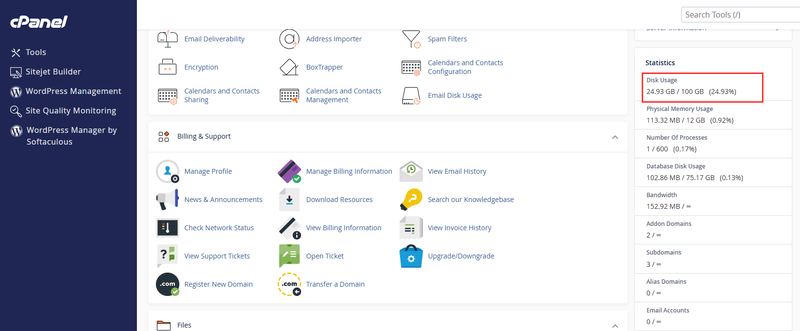
Ưu điểm:
- Đơn giản, dễ thực hiện: Hầu hết người dùng đều có thể tự kiểm tra được.
- Thông tin chính xác: Dữ liệu được lấy trực tiếp từ hệ thống của nhà cung cấp Hosting.
- Trực quan: Giao diện cPanel thường rất dễ nhìn và dễ hiểu.
Nhược điểm:
- Chỉ áp dụng cho Hosting sử dụng cPanel: Nếu nhà cung cấp Hosting của bạn sử dụng control panel khác (ví dụ: DirectAdmin, Plesk,…), bạn sẽ cần tìm hiểu cách kiểm tra trên giao diện đó.
Kiểm tra qua DirectAdmin
DirectAdmin là một bảng điều khiển Hosting phổ biến khác, cũng cung cấp giao diện trực quan để quản lý Hosting. DirectAdmin cũng cho phép bạn kiểm tra dung lượng Hosting một cách dễ dàng.
- Đăng nhập vào DirectAdmin: Tương tự như cPanel, bạn cần thông tin đăng nhập do nhà cung cấp Hosting cung cấp. Đường dẫn đăng nhập thường có dạng
yourdomain.com:2222. - Tìm thông tin về dung lượng:
- Thường nằm ở cột bên phải: Ngay sau khi đăng nhập, bạn sẽ thấy một bảng thống kê các thông số, bao gồm “Disk Usage” (dung lượng đã sử dụng).
- Hoặc trong mục “Account Manager” -> “Site Summary / Statistics / Logs”: Thông tin chi tiết hơn có thể được tìm thấy trong mục này.
- Xem chi tiết (nếu cần): DirectAdmin cũng cho phép xem chi tiết dung lượng đã sử dụng theo từng thư mục, click vào “Site Summary / Statistics / Logs”, bạn có thể xem chi tiết.
Ưu điểm:
- Đơn giản, dễ thực hiện: Giao diện DirectAdmin cũng khá trực quan.
- Thông tin chính xác: Dữ liệu được lấy trực tiếp từ hệ thống.
Nhược điểm:
- Chỉ áp dụng cho Hosting sử dụng DirectAdmin: Nếu bạn sử dụng control panel khác, bạn cần tìm hiểu cách kiểm tra tương ứng.
Kiểm tra qua các Control Panel khác
Ngoài cPanel và DirectAdmin, còn có nhiều control panel khác như Plesk, Webmin, VestaCP,… Cách kiểm tra dung lượng Hosting trên các control panel này có thể khác nhau, nhưng nhìn chung đều có các bước tương tự:
- Đăng nhập vào control panel: Sử dụng thông tin đăng nhập do nhà cung cấp Hosting cung cấp.
- Tìm mục thống kê (statistics) hoặc quản lý tài nguyên (resource usage): Tên mục này có thể khác nhau tùy theo control panel.
- Xem thông tin về dung lượng (disk usage, disk space): Thông tin này thường được hiển thị rõ ràng.
- Xem chi tiết (nếu có): Một số Control Panel có thể cho phép xem chi tiết dung lượng theo thư mục hoặc database.
Ví dụ:
- Plesk: Thông tin dung lượng thường được hiển thị ngay trên trang tổng quan (dashboard) sau khi đăng nhập.
- VestaCP: Thông tin dung lượng ở ngay trang chủ, sau khi đăng nhập.
Nếu bạn không tìm thấy thông tin, hãy liên hệ với nhà cung cấp Hosting để được hướng dẫn cụ thể.
Kiểm tra thông qua file manager
Nếu các Control Panel có cung cấp công cụ quản lý Files, bạn có thể kiểm tra dung lượng bằng cách này:
- Đăng nhập vào control panel: Sử dụng thông tin đăng nhập do nhà cung cấp Hosting cung cấp.
- Tìm File Manager: File Manager có thể có nhiều tên gọi khác nhau, như “Trình quản lý File”, “Quản lý File”, “File”…
- Click Chuột Phải vào thư mục, chọn Properties (hoặc Get Info): Dung lượng của thư mục sẽ hiển thị.
Kiểm tra bằng các plugin của WordPress (dành cho website WordPress)
Nếu bạn sử dụng WordPress, có một số plugin giúp bạn kiểm tra dung lượng Hosting ngay trong trang quản trị WordPress. Ví dụ:
- WP-Optimize: Ngoài tính năng tối ưu hóa cơ sở dữ liệu, plugin này còn hiển thị thông tin về dung lượng Hosting.
- Disk Usage Sunburst: Plugin này tạo biểu đồ trực quan về dung lượng đã sử dụng, giúp bạn dễ dàng xác định các file và thư mục chiếm nhiều dung lượng nhất.
Chắc hẳn sau khi tìm hiểu về dung lượng Hosting, bạn cũng đang cân nhắc lựa chọn một gói Hosting phù hợp cho website của mình. Nếu bạn đang tìm kiếm một giải pháp Hosting tối ưu cho mã nguồn WordPress, Joomla, hoặc các mã nguồn khác, với phần cứng thế hệ mới (CPU AMD EPYC/Intel Platinum, ổ cứng SSD NVMe U.2), băng thông cao, cấu hình mạnh mẽ và tốc độ vượt trội, bạn có thể tham khảo dịch vụ Thuê Hosting tốc độ cao – Chất lượng – Giá rẻ tại InterData.
Các gói Hosting tại InterData được thiết kế với dung lượng đã được nghiên cứu kỹ, hướng đến sự ổn định và hiệu quả, lại có mức giá rất phải chăng. Bạn có thể khám phá xem sao, biết đâu lại tìm được “ngôi nhà” ưng ý cho website của mình!











